今秋、
AdobeのLightroom(ライトルーム)に、
新機能「マスク」が加わった。
「被写体」か「空」を選択し、
該当部分だけの色合いの演出ができる機能で、
私自身、今、使ってみた。
なかなか快適!
使い方は、
まず、
Lightroomの編集画面 右側の「マスク」タブをクリック。
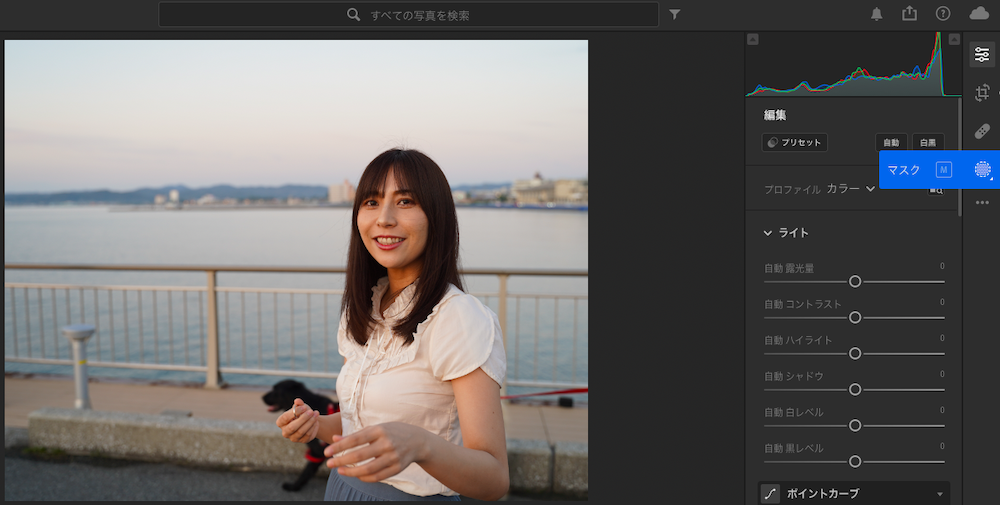
※画像は、「ハートブレイク・ロマンス」MVの際に私が撮影した緑川ちひろさんの写真。
次に、
今回、空の色合いを夕方っぽく演出したいので、
「新しいマスクを作成」〜「空を洗濯」をクリック。
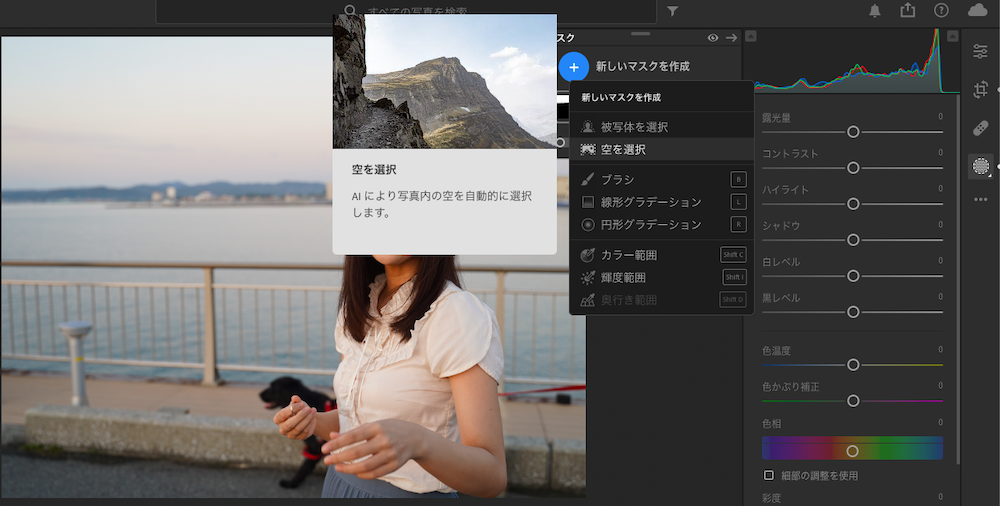
すると、
写真の中の空の部分をAIが自動的に抽出してくれて、
選択される。
あとは、
右側の画面の様々な箇所を操作しながら、
空の色合いを変更していけば、
演出できる。
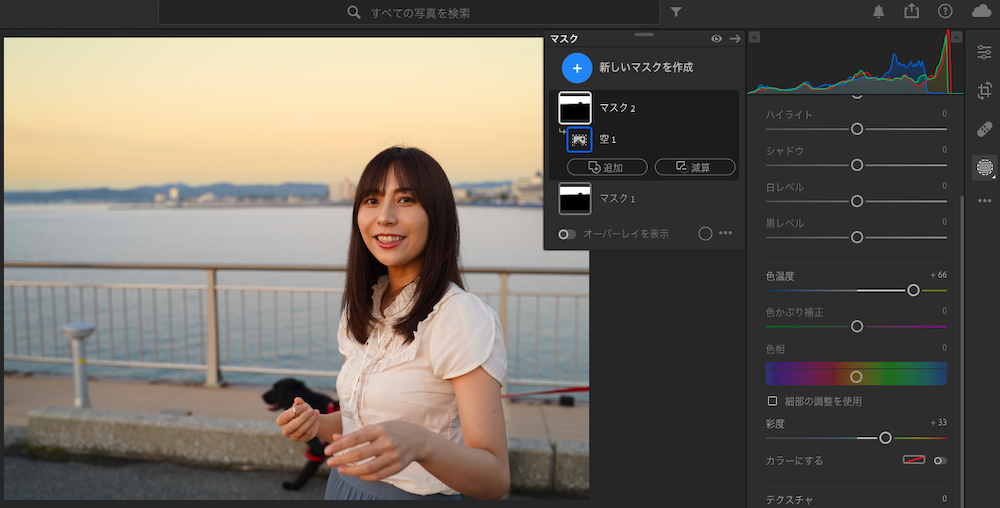
今回は、夕方風にしたかったので、
「色温度」を思いっきり黄色側に寄せつつ、
「彩度」を上げてみた。
すると、
空が一気に夕焼け風になり、
求めている感じに。
今まで、画像全体の色調整をすると、
すべての色合いが変わってしまうネックがあったのだが、
この「マスク」機能を使えば、
ピンポイントで変更できるので、
実にイイ。
今回、
空を演出したが、
被写体のみを演出することもできる。
たとえば、
暗めのシーンで撮影した際、
背景の暗さは残したまま、
被写体は明るく照らしたい場合などに、
ピッタリだと思う。
さらに、
応用形として、
被写体を選んだ後、
「被写体の選択を反転」を選べば、
「被写体以外」、つまり「背景」だけを編集できる。
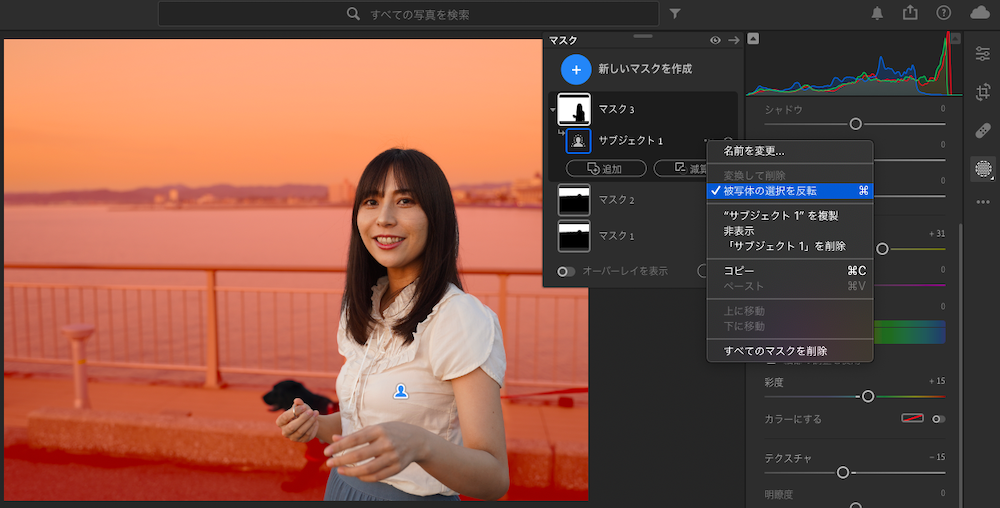
たとえば、
上記の事例でいうと、
「空だけでなく、海面などもオレンジテイストを強めて、
夕暮れっぽくする」、
という場合に有効。
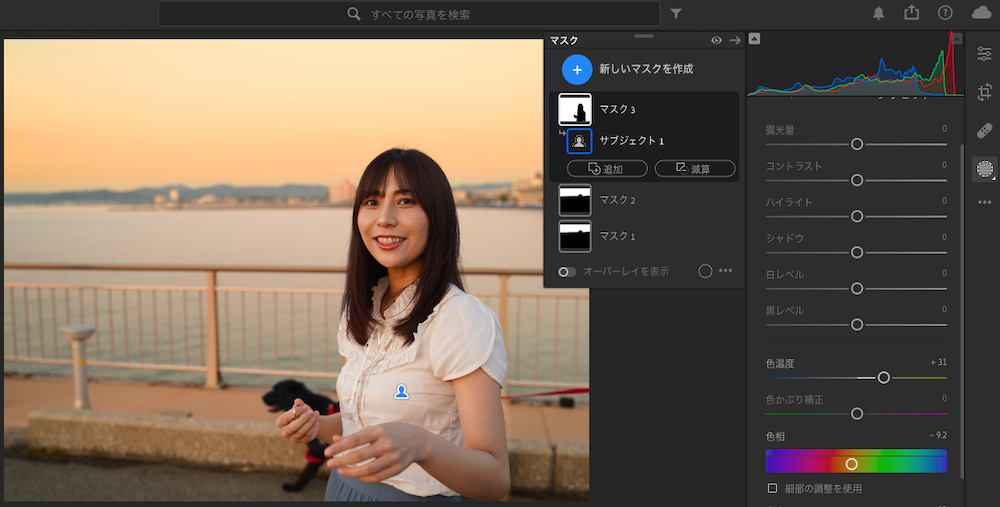
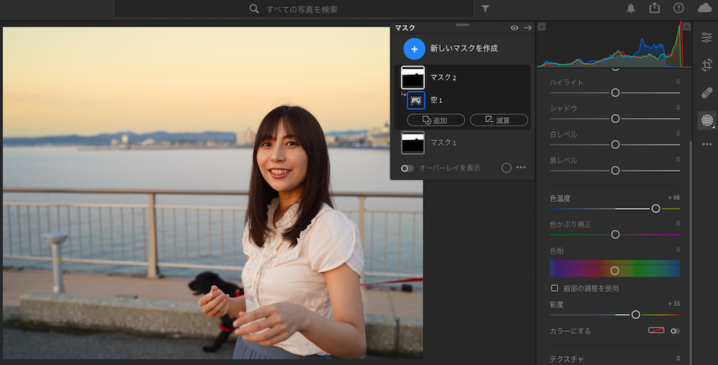

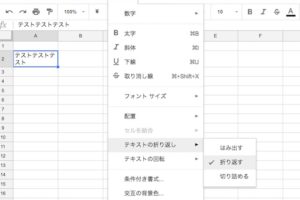








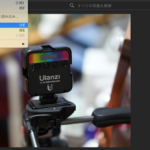
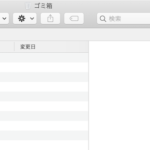
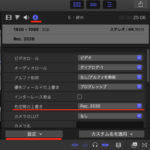
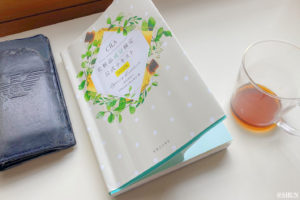


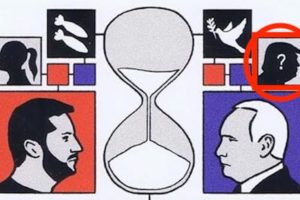
コメントを残す